Tutorial: Ligação Logic App para a sua solução de monitorização remota Azure IoT Suite
A solução de monitorização remota Microsoft Azure IoT Suite é uma ótima maneira de começar rapidamente com um conjunto de funcionalidades de ponta a ponta que exemplifica uma solução IoT. Este tutorial acompanha-o como adicionar a Logic App à sua Microsoft Azure solução de monitorização remota IoT Suite pré-configurada. Estes passos demonstram como pode levar a sua solução IoT ainda mais longe, ligando-a a um processo de negócio.
Se procura uma solução pré-configurada de monitorização remota, consulte Tutorial: Introdução com as soluções pré-configuradas IoT.
Antes de iniciar este tutorial, deve:
- Forcam a solução pré-configurada de monitorização remota na sua subscrição Azure.
- Crie uma conta SendGrid para lhe permitir enviar um e-mail que desencadeie o seu processo de negócio. Pode inscrever-se numa conta de teste gratuita na SendGrid clicando em Tentar gratuitamente. Depois de se ter registado na sua conta de teste gratuito, precisa de criar uma chave API em SendGrid que concede permissões para enviar correio. Precisa desta chave API mais tarde no tutorial.
Para completar este tutorial, é necessário Visual Studio 2015 ou Visual Studio 2017 para modificar as ações na solução pré-configurada.
Assumindo que já aprovisionou a sua solução pré-configurada de monitorização remota, navegue para o grupo de recursos para essa solução no portal do Azure. O grupo de recursos tem o mesmo nome que o nome da solução que escolheu quando aprovisionou a sua solução de monitorização remota. No grupo de recursos, pode ver todos os recursos Azure aprovisionados para a sua solução. A imagem que se segue mostra um exemplo de lâmina do grupo de recursos para uma solução pré-configurada de monitorização remota:
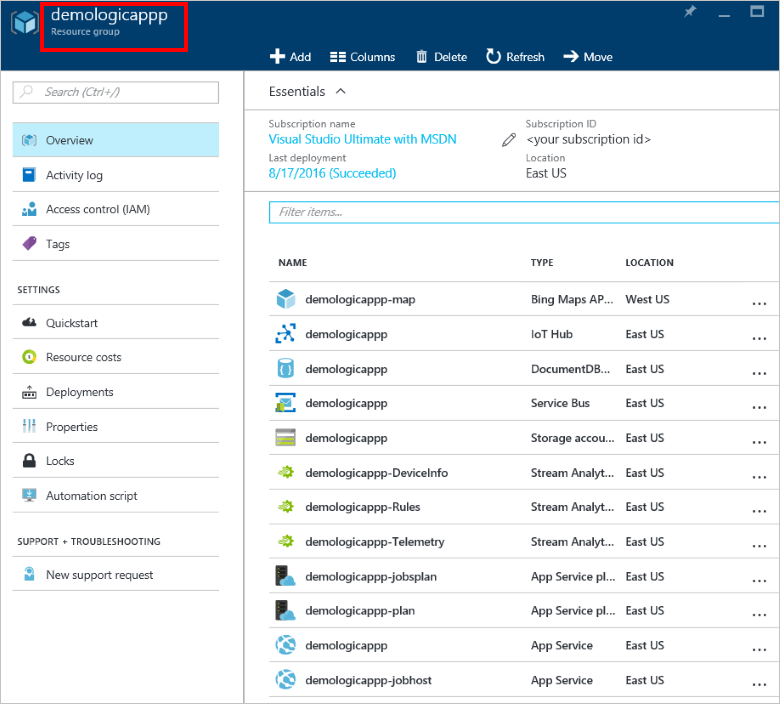
Para começar, crie a aplicação lógica para usar com a solução pré-configurada.
Configurar a App Lógica
Clique em Adicionar na parte superior da lâmina do grupo de recursos na portal do Azure.
Procure por Aplicação Lógica, selecione-a e clique em Criar.
Preencha o Nome e utilize o mesmo grupo de Subscrição e Recursos que utilizou quando aprovisionou a sua solução de monitorização remota. Clique em Criar.
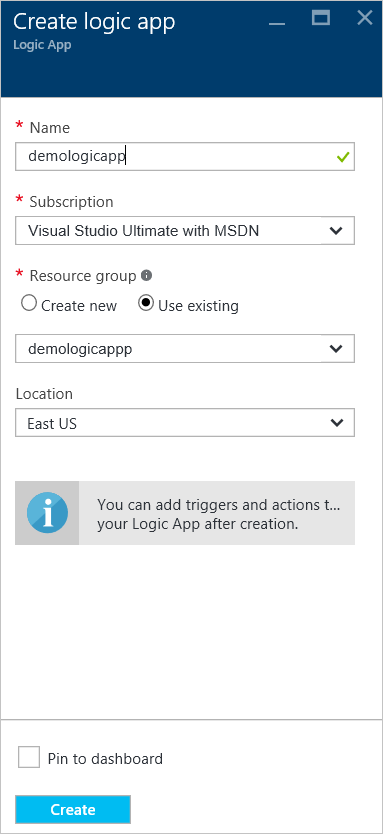
Quando a sua implementação estiver concluída, pode ver que a App Lógica está listada como um recurso no seu grupo de recursos.
Clique na Aplicação Lógica para navegar na lâmina da Aplicação Lógica, selecione o modelo de Aplicação Lógica Em Branco para abrir o Design de Aplicações Lógicas.

Selecione Pedido. Esta ação especifica que um pedido HTTP de entrada com uma carga útil formatada por JSON específica atua como um gatilho.
Cole o seguinte código no Esquema do Corpo de Pedido JSON:
{ "$schema": "http://json-schema.org/draft-04/schema#", "id": "/", "properties": { "DeviceId": { "id": "DeviceId", "type": "string" }, "measuredValue": { "id": "measuredValue", "type": "integer" }, "measurementName": { "id": "measurementName", "type": "string" } }, "required": [ "DeviceId", "measurementName", "measuredValue" ], "type": "object" }Nota
Pode copiar o URL para o post HTTP depois de guardar a aplicação lógica, mas primeiro tem de adicionar uma ação.
Clique + Novo passo sob o gatilho manual. Em seguida, clique em Adicionar uma ação.
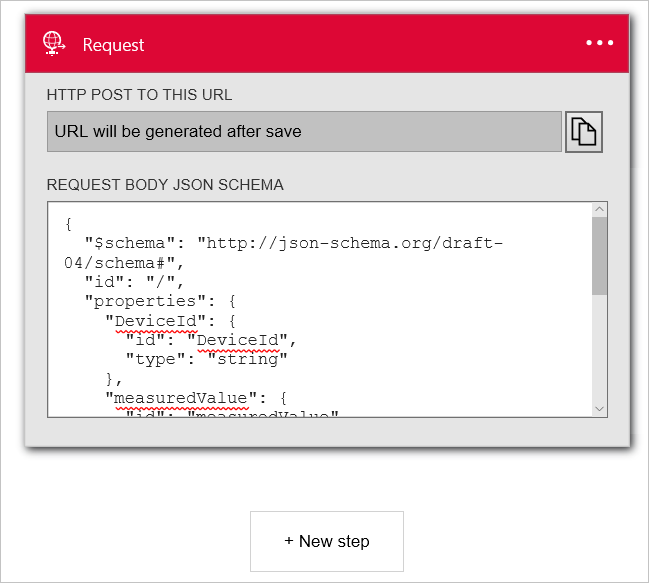
Procurar por SendGrid - Enviar e-mail e clicar nele.
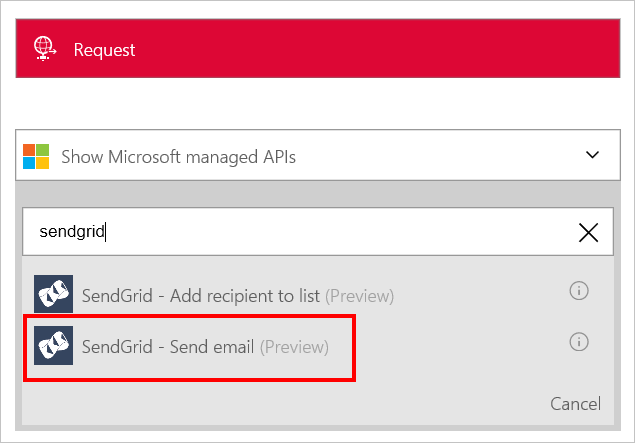
Introduza um nome para a ligação, como SendGridConnection, introduza a Chave API SendGrid que criou quando configura a sua conta SendGrid e clique em Criar.

Adicione endereços de e-mail que possui para os campos De e para a To . Adicione o alerta de monitorização remota [DeviceId] ao campo Assunto . No campo Email Body , adicione o Dispositivo [DeviceId] reportou [mediçãoName] com valor [mediuVal]. Pode adicionar [DeviceId], [measurementName], e [mediuValue] clicando na secção Desemescoso de Passos Anteriores .
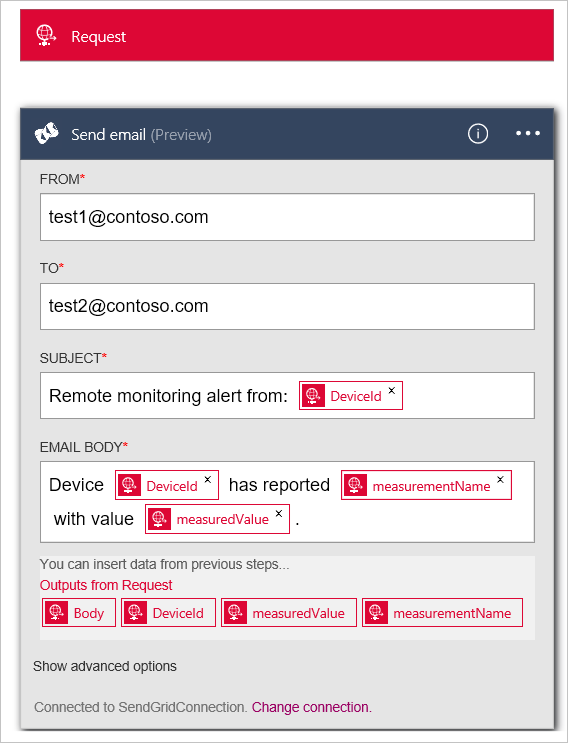
Clique em Guardar no menu superior.
Clique no gatilho 'Pedido' e copie o Http Post para este valor URL . Você precisa deste URL mais tarde neste tutorial.
Nota
As Aplicações Lógicas permitem executar vários tipos de ações diferentes, incluindo ações em Office 365.
Configurar o Trabalho Web do EventProcessor
Nesta secção, liga a sua solução pré-configurada à Aplicação Lógica que criou. Para completar esta tarefa, adicione o URL para acionar a App Lógica à ação que dispara quando o valor do sensor do dispositivo excede um limiar.
Use o seu cliente git para clonar a versão mais recente do repositório github de monitorização remota azure-iot-remote. Por exemplo:
git clone https://github.com/Azure/azure-iot-remote-monitoring.gitEm Visual Studio, abra o RemoteMonitoring.sln a partir da cópia local do repositório.
Abra o ficheiro ActionRepository.cs na pasta Infraestruturas\Repositório .
Atualize o dicionário actionIds com o Http Post para este URL que observou a partir da sua App Lógica da seguinte forma:
private Dictionary<string,string> actionIds = new Dictionary<string, string>() { { "Send Message", "<Http Post to this URL>" }, { "Raise Alarm", "<Http Post to this URL>" } };Guarde as alterações na solução e saída Visual Studio.
Desdobre-se a partir da linha de comando
Nesta secção, implementa a sua versão atualizada da solução de monitorização remota para substituir a versão atualmente em execução no Azure.
Seguindo as instruções de configuração do dev para configurar o seu ambiente para a sua implantação.
Para implantar localmente, siga as instruções de implantação locais .
Para implementar na nuvem e atualizar a sua implementação de nuvem existente, siga as instruções de implementação da nuvem . Use o nome da sua implantação original como nome de implantação. Por exemplo, se a implantação original foi chamada de demologicapp, use o seguinte comando:
build.cmd cloud release demologicappQuando o script de construção for executado, certifique-se de usar a mesma conta Azure, subscrição, região e diretório ativo que usou quando adigurou a solução.
Veja a sua App Lógica em ação
A solução pré-configurada de monitorização remota tem duas regras criadas por padrão quando se disponibiliza uma solução. Ambas as regras estão no dispositivo SampleDevice001 :
- Temperatura > 38.00
- Humidade > 48.00
A regra da temperatura aciona a ação Raise Alarm e a regra de humidade despoleta a ação SendMessage . Assumindo que usou o mesmo URL para ambas as ações da classe ActionRepository , a sua aplicação lógica dispara para qualquer uma das regras. Ambas as regras usam o SendGrid para enviar um e-mail para o Endereço para o Endereço com detalhes do alerta.
Nota
A Aplicação Lógica continua a desencadear cada vez que o limiar é atingido. Para evitar e-mails desnecessários, pode desativar as regras no portal da solução ou desativar a Aplicação Lógica no portal do Azure.
Além de receber e-mails, também pode ver quando a App Lógica funciona no portal:

Passos seguintes
Agora que utilizou uma App Lógica para ligar a solução pré-configurada a um processo de negócio, pode saber mais sobre as opções para personalizar as soluções pré-configuradas: